ইনভয়েসিং ব্যবসার একটি অবিচ্ছেদ্য অংশ কারণ এটি অ্যাকাউন্টিং বিভাগকে উদ্বেগের আয় এবং ব্যয়ের ট্র্যাক রাখতে সহায়তা করে, তাই একটি ZapInvoice তৈরি করার সুবিধা হল এটি আপনাকে একটি বোতামে ক্লিক করে একটি পেশাদার চালান তুলতে সাহায্য করে৷
ZapInvoice-এর মাধ্যমে অনলাইন ইনভয়েসিংয়ের সুবিধা:
কিভাবে ZapInvoice দিয়ে একটি চালান তৈরি করবেন:
পদক্ষেপ 1:ZapInvoice দিয়ে অ্যাকাউন্ট তৈরি এবং সেট আপ করুন
ZapInvoice-এ একটি চালান তৈরি করা একটি খুব সহজ প্রক্রিয়া কিন্তু আপনার যদি ইতিমধ্যেই একটি ZapInvoice অ্যাকাউন্ট থাকে, তাহলে নীচের ধাপগুলি অনুসরণ করুন বা 6 মাসের বিনামূল্যের ট্রায়ালের জন্য সাইন-আপ করতে এখানে ক্লিক করুন
. 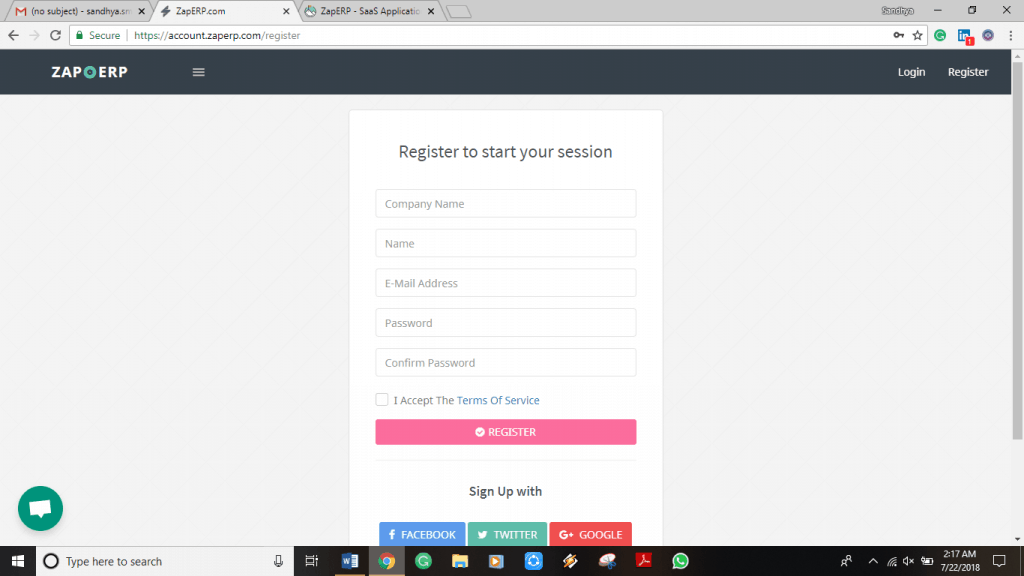
একবার আপনি ZapInvoice-এ একটি অ্যাকাউন্ট তৈরি করলে, আপনাকে নিম্নলিখিত বিশদ বিবরণ লিখতে বলা হবে:
ধাপ 2:একটি চালান তৈরি করা:
আপনার স্ক্রিনের বাম দিকের ড্যাশবোর্ড থেকে "সেলস এবং ইনভয়েস" বিকল্পটি বেছে নিন।
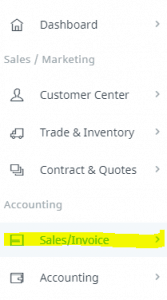 ধাপ 3:
ধাপ 3:
তারপর আপনি নিম্নলিখিত পছন্দগুলি তালিকাভুক্ত একটি ড্রপ-ডাউন মেনু পাবেন:
তাই ZapInvoice-এ আপনার প্রথম চালান তৈরি করতে "ইনভয়েস তৈরি করুন" বিকল্পে ক্লিক করুন৷
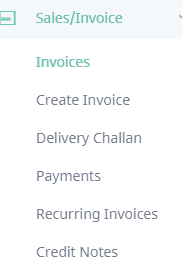
ZapInvoice-এ আপনার প্রথম চালান তৈরি করতে "ইনভয়েস তৈরি করুন" বিকল্পে ক্লিক করুন।
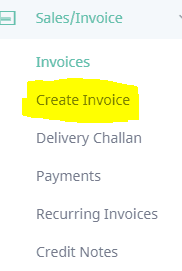
সুতরাং "ইনভয়েস তৈরি করুন" বিকল্পটি নির্বাচন করার পরে, একটি চালান টেমপ্লেট প্রদর্শিত হবে যেখানে আপনাকে গ্রাহকের বিশদ বিবরণ, বিলিং পরিমাণ, তারিখ, অর্থপ্রদানের জন্য নির্ধারিত তারিখ এবং অন্যান্য প্রয়োজনীয় বিবরণ লিখতে হবে৷
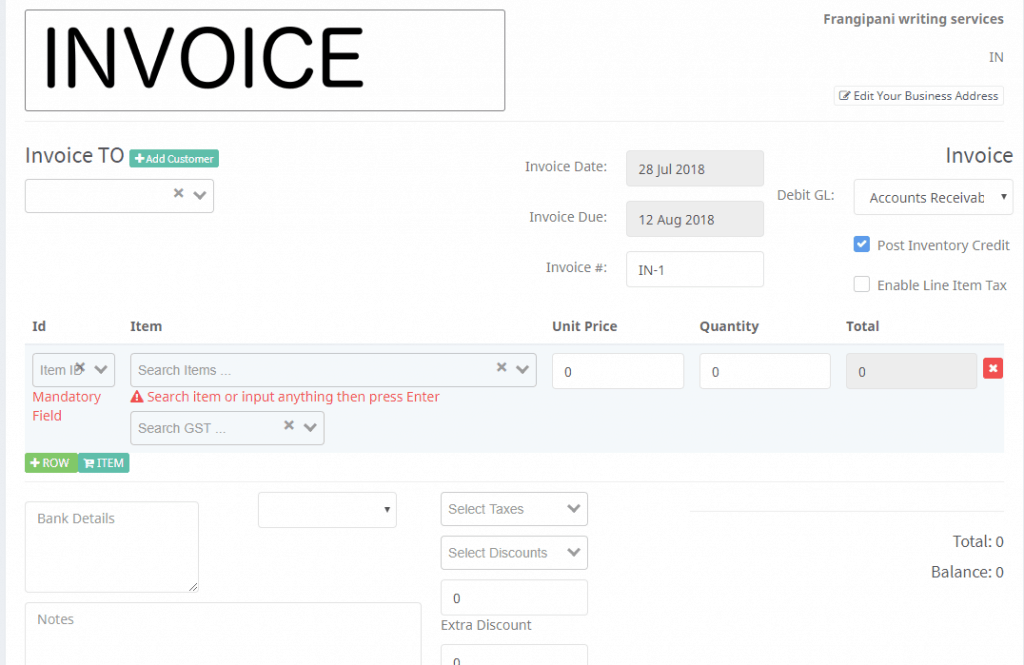
গ্রাহকের বিবরণ, তারিখ, নির্ধারিত তারিখ, বকেয়া পরিমাণ, অর্থপ্রদান, কর এবং অন্যান্য তথ্য লিখুন।
পদক্ষেপ 4:
একবার আপনি সমস্ত ক্ষেত্র পূরণ করার পরে, আপনার চালান সংরক্ষণ করতে "সংরক্ষণ করুন এবং পোস্ট করুন" বিকল্পে ক্লিক করুন৷
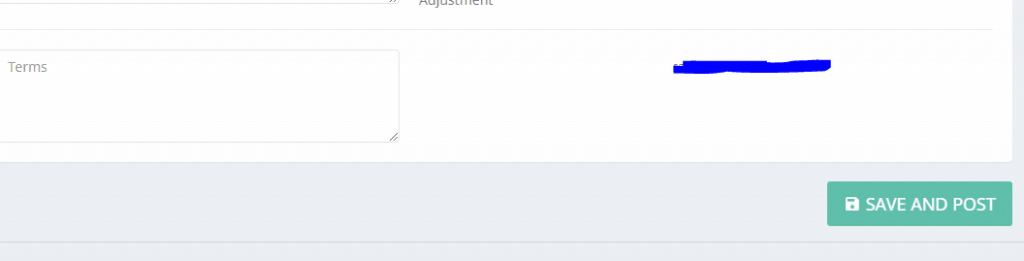
ধাপ 5:
এছাড়াও আপনি "ইনভয়েস" বিকল্পে ক্লিক করে আপনার চালান দেখতে, সম্পাদনা করতে বা মুছতে পারেন৷
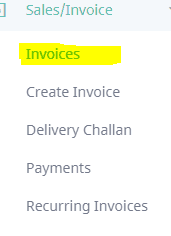
এই বিকল্পে ক্লিক করলে, আপনি আজ পর্যন্ত তৈরি করা চালানের তালিকা সহ নিম্নলিখিত স্ক্রীন পাবেন৷
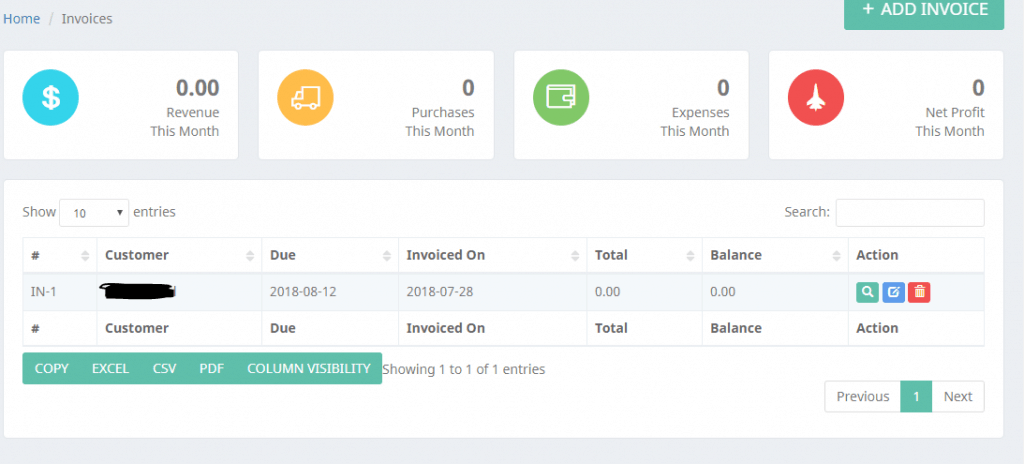

একটি ছোট টিপ : “TERM” ডায়ালগ বক্সে ইনভয়েসের শর্তাবলী উল্লেখ করার সময়, আপনি একটি ব্যক্তিগত বার্তাও যোগ করতে পারেন যেমন:
তাই এই নোটটি আপনাকে চালানে একটি ব্যক্তিগত স্পর্শ যোগ করতে এবং গ্রাহককে উপলব্ধি করতে সাহায্য করবে যে আপনি তাদের ব্যবসার প্রশংসা করেন৷
আপনার ব্যবসার দ্রুত এবং দক্ষ কার্যকারিতার জন্য ZapInvoice দিয়ে আজই আপনার চালান শুরু করুন৷